win10怎么还原win7|win10系统还原到win7步骤
更新日期:2024-03-23 04:24:00
来源:转载
手机扫码继续观看

我们知道win10系统支持在线升级,比如可以从win7系统直接升级到win10,并且还能保留原来的文件,因此受到用户的欢迎,不过不是所有电脑都适合安装win10系统的,如果遇到不兼容的情况,也不用担心,win10支持在10天之内还原到win7,那么win10怎么还原win7呢?下面系统小编跟大家介绍win10系统还原到win7系统的步骤。
相关教程:win10怎么改回win7系统(U盘重装方法)
一、适用范围
1、win10从win7升级而来,升级时间必须在10天之内
2、保留C盘Windows.old旧系统备份文件,否则无法还原
3、备份好C盘重要数据,避免恢复时出现问题
二、win10还原成win7系统步骤如下
1、依次点击开始按钮—设置—更新和安全;
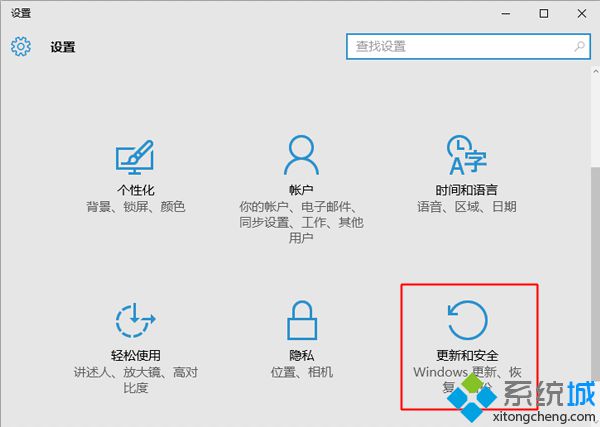 2、选择左侧列表中的“恢复”选项,在右侧窗口找到“回退到windows7”,这边提示只能使用10天,点击开始,如果没有,表示日期超过了,已经不能还原;
2、选择左侧列表中的“恢复”选项,在右侧窗口找到“回退到windows7”,这边提示只能使用10天,点击开始,如果没有,表示日期超过了,已经不能还原;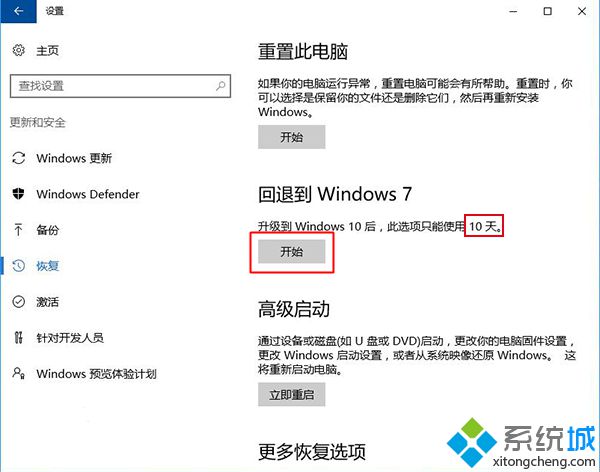 3、在弹出的窗口中勾选还原windows7原因,下一步;
3、在弹出的窗口中勾选还原windows7原因,下一步;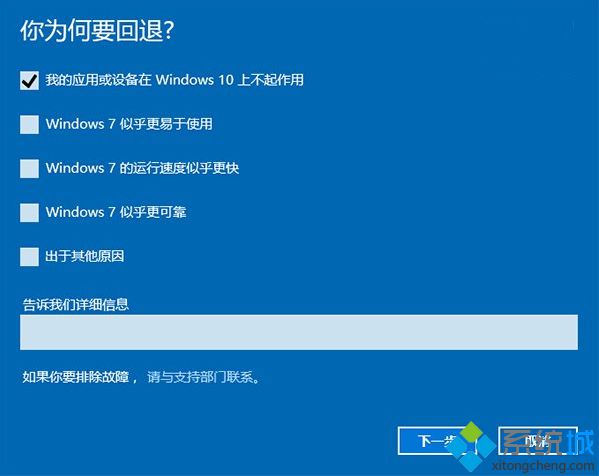 4、接着显示还原系统需要了解的事项,下一步,询问是否下载更新,选择不;
4、接着显示还原系统需要了解的事项,下一步,询问是否下载更新,选择不;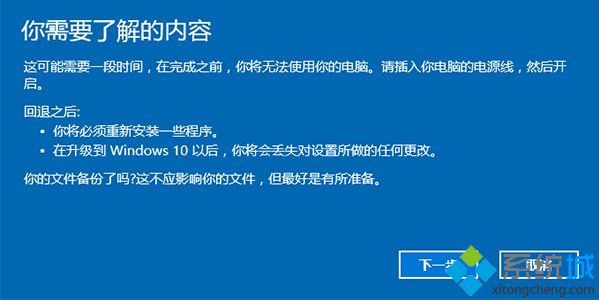 5、不要被锁定,提示你要记住帐号登录密码,下一步;
5、不要被锁定,提示你要记住帐号登录密码,下一步;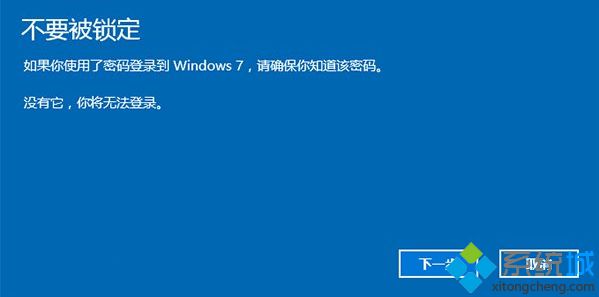 6、转到这个界面直接点击“回退到windows7”;
6、转到这个界面直接点击“回退到windows7”;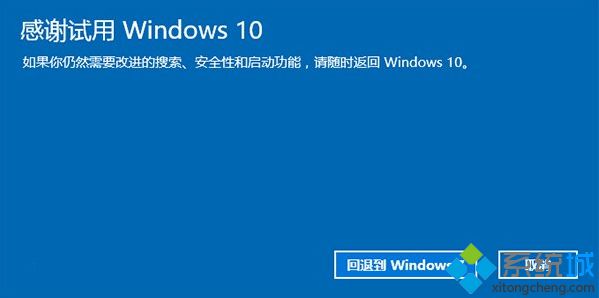 7、进入这个界面执行win10还原为win7系统的过程,等待操作完成就行了。
7、进入这个界面执行win10还原为win7系统的过程,等待操作完成就行了。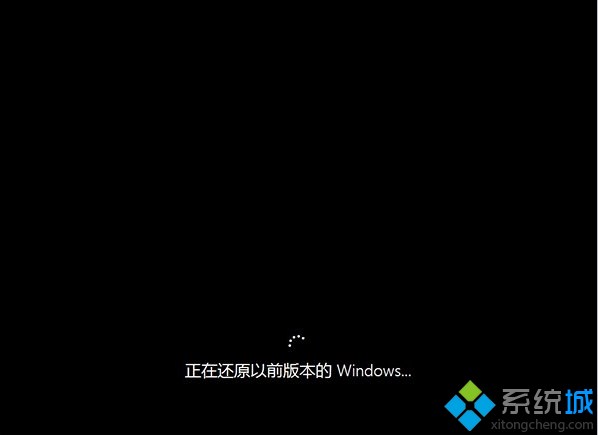
到这边win10如何还原win7系统的全部过程就介绍完了,大家需要注意的是,以前一个月内可以还原,现在必须在10天之内才能还原。
该文章是否有帮助到您?
常见问题
- monterey12.1正式版无法检测更新详情0次
- zui13更新计划详细介绍0次
- 优麒麟u盘安装详细教程0次
- 优麒麟和银河麒麟区别详细介绍0次
- monterey屏幕镜像使用教程0次
- monterey关闭sip教程0次
- 优麒麟操作系统详细评测0次
- monterey支持多设备互动吗详情0次
- 优麒麟中文设置教程0次
- monterey和bigsur区别详细介绍0次
系统下载排行
周
月
其他人正在下载
更多
安卓下载
更多
手机上观看
![]() 扫码手机上观看
扫码手机上观看
下一个:
U盘重装视频












